Los usuarios administrativo de SINAI, podrán hacer seguimiento a las tareas creadas y asignadas por los docentes a sus estudiantes, siguiendo las siguientes instrucciones.
Ver la lista de tareas de los docentes
- Desde el Módulo Administrativo de SINAI, se ingresa a “Tareas en Línea” haciendo clic en el menú principal “Seguimiento“, en la opción “Tareas en Línea“.
- En la ventana “Lista de tareas“, seleccione al docentes en la lista desplegable correspondiente.
- Seleccione el estado de las tareas (Todas, Activas, Archivadas).
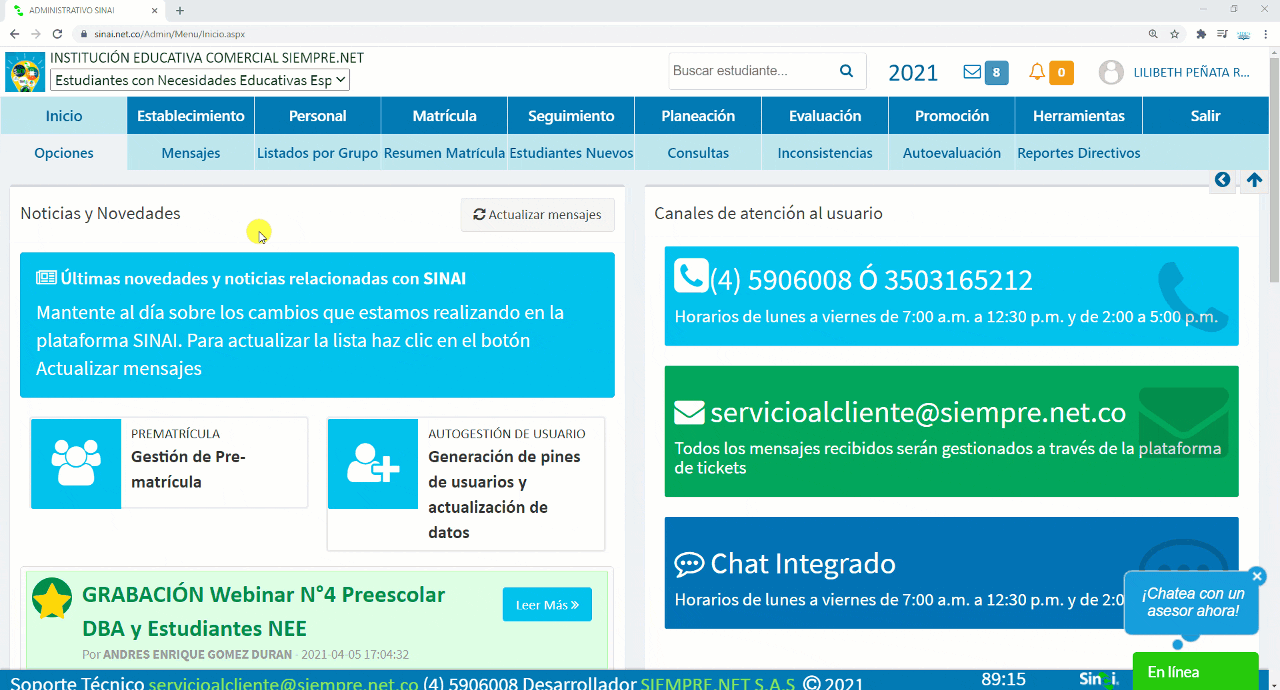
Nota: En cada tareas de la lista podrá observar el título, la descripción de la tarea y el número de asignaciones de esta a grupos o estudiantes.
Cambiar el propietario de una tarea
Para cambiar el propietario de una tarea, una vez que el administrativo se encuentra en la lista de actividades, deberá seguir los siguientes pasos.
- Seleccione el docente y el estado de la tareas.
- Identifique la tarea y haga clic en el botón “Cambiar propietario” de la misma. Se abrirá una ventana emergente.
- Seleccione el nuevo docente en la lista desplegable “Nuevo propietario“.
- Haga clic en el botón “Cambiar propietario“.
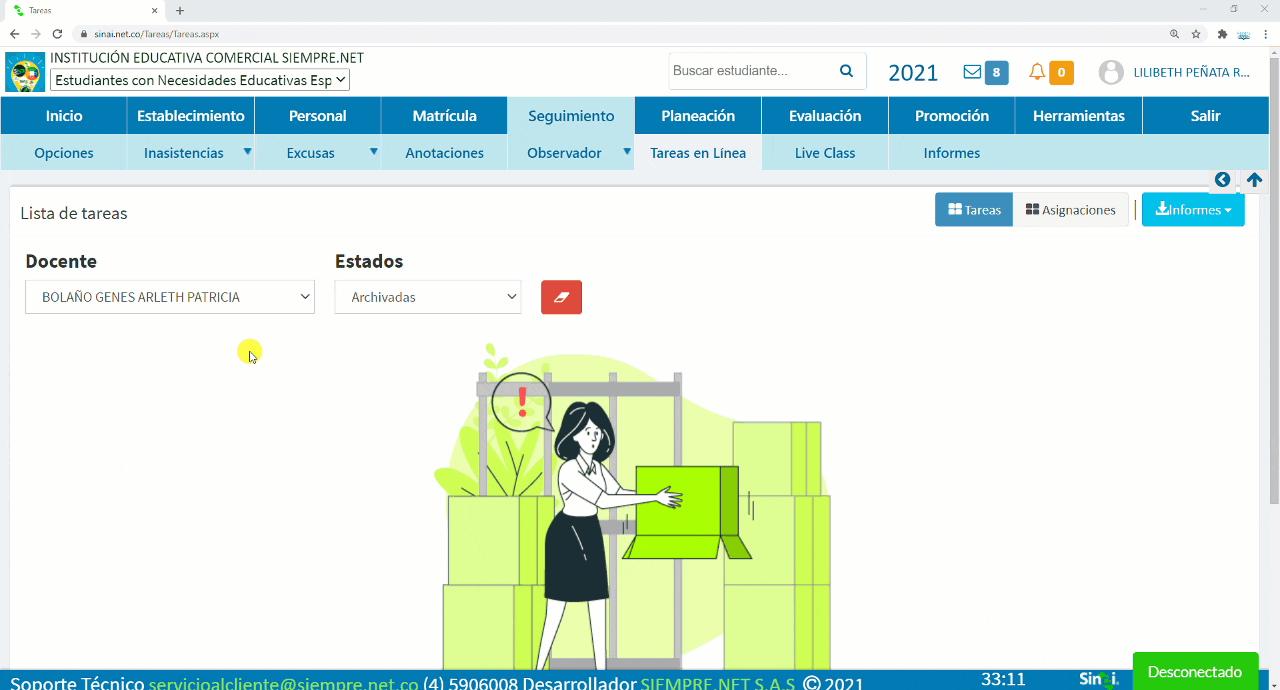
Ver la asignación de tareas realizadas por los docentes a estudiantes.
- Al ingresar a la ventana de “Tareas en Línea”, haga clic en el botón “Asignaciones”.
- Diligencie los filtros seleccionando Docente, Grupo, Período, Asignatura y Estado. Verá todas las asignaciones realizada por el docente.
- Ingrese a cualquiera de las tareas haciendo clic en el botón “Revisar” de cada una de ellas.
